A legjobb módszer a Google Névjegyek iPhone-ra történő importálására
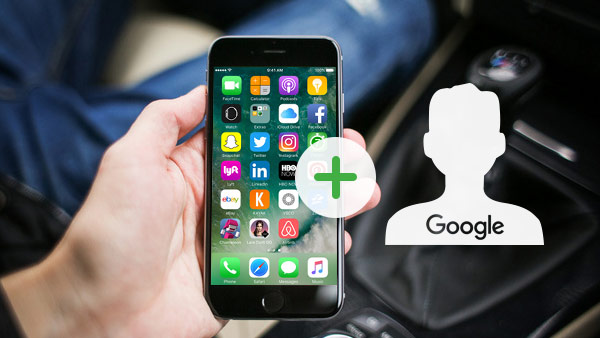
Ha új iPhone van, hozzáadhat Google-névjegyeket az iPhone-partnerek listájához. Annak érdekében, hogy az összes fiókból Google-névjegyeket importálhasson az iPhone-ra, ez terhet jelenthet Önnek. Tipard iPhone Transfer Ultimate könnyedén továbbíthatja a Google kapcsolatait iPhone-ra.
Ha importálni kell a Google-névjegyeket iPhone-hoz, hozzá kell adnia a névjegyeket a Google-meghajtóból, a Google Naptárból vagy akár a Google + -ból az iPhone-hoz.
1. A Gmail, a Google Névjegyek és a Google Naptár névjegyeinek átviteléhez a CardDAV-ot használhatja szinkronizálja a Gmail kapcsolatait iPhone-ra.
2. A Google + -kontaktusainak importálása és más Google-alkalmazások névjegyei importálásához a Google-névjegyeket iPhone-ba kell exportálnia a CSV-ben vagy a vCard-ban.
A Google kapcsolatok exportálása az iPhone-ba a CSV / vCard-ban
Általában a névjegyek menthetők CSV, vCard, HTML vagy más formátumba. Amikor iPhone-kapcsolatokat kell importálnia, a fájlokat CSV vagy vCard fájlok. A Tipard iPhone Transfer Ultimate segítségével könnyen átviheti a Google-névjegyeket iPhone-ra.
Hogyan importálhat Google-névjegyeket az iPhone-hoz a Tipard iPhone Transfer Ultimate programmal?
Gmail exportálása, kapcsolatfelvétel, naptárbeli kapcsolatok
1. Jelentkezzen be Gmail-fiókjába, és válassza a Névjegyek lehetőséget.
2. Navigáljon a következő útvonalon: Több> Névjegyek exportálása.
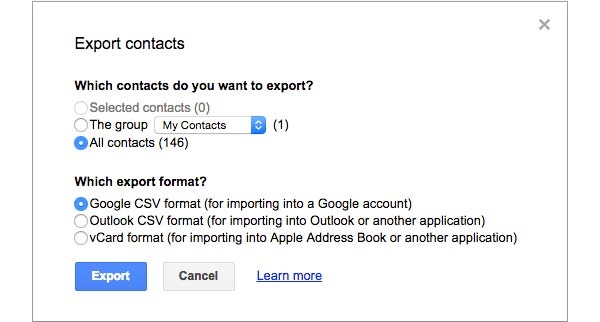
A Google+ Körök névjegyeinek exportálása
- 1. Menjen a Google+ szolgáltatásba, és válassza a Beállítások lehetőséget.
- 2. Válassza ki a Számla adatok felszabadítását.
- 3. Kattintson A körök és a névjegyek letöltése lehetőségre.
- 4. Kattintson a Google névjegyek beállítása és letöltése.
Csatlakoztassa az iPhone-t az indított programhoz
Ha a Google névjegyeit iPhone-ra kell átvinni, csak a Tipard iPhone Transfer Ultimate legfrissebb verzióját kell letöltenie és telepítenie. Ezután csatlakoztassa az iPhone-t a Tipard iPhone Transfer Ultimate-rel.

A Google kapcsolatok importálása iPhone-ra
Ezután válassza a Névjegyek lehetőséget, majd kattintson a "Import / Export"lehetőség a"Névjegyek importálásaMsgstr "" "A Google mail címjegyzékét importálhatja az iPhone-ba akár CSV-fájlokból, akár vCard-fájlokból.

Importálja az e-mail, a névjegyzék, a Google Google-kal kapcsolatos névjegyeit
- 1. Érintse meg a beállítások ikont az alkalmazás indításához a kezdőképernyőn.
- 2. Keresse meg a "Mail, Kontaktok, Naptárak" választási lehetőség.
- 3. Érintse meg a Fiók hozzáadása elemet a "Más" választási lehetőség.
- 4. Add hozzá a CardDAV fiókot mint a következő információkat.
- Név: Írja be a nevét
- Felhasználónév: Adja meg a Google Fiókot vagy a Google Apps e-mail címét
- Jelszó: Google-fiókot vagy Google Apps-jelszót biztosít
- Leírás: Adja meg a fiók leírását
- 5. A Google-névjegyek most automatikusan szinkronizálódnak az iPhone-ra.

- Tipard iPhone transfer Az Ultimate a különböző Google Accounts fiókokból származó Google-névjegyeket iPhone-ra is átviszi.
- Ez egy mindenre kiterjedő eszköz a Google névjegyeinek Gmail, névjegyzék, naptár, Google+ és egyéb csatornák importálásából.
- Támogatja a Google kapcsolatok különböző formátumát.







